Cómo dar formato a la entrada del blog de wordpress
Cuando se escribe la entrada del blog, WordPress ofrece un modo de edición visual, como se indica en la ficha Visual que aparece sobre el texto. Modo de edición de Visual ofrece WYSIWYG (lo que ves es lo que obtienes) opciones para el formato. En lugar de tener que incrustar código HTML en tu post, simplemente puede escribir el mensaje, resalte el texto que desea dar formato y haga clic en los botones que aparecen sobre el cuadro de texto en el que se escribe el mensaje.
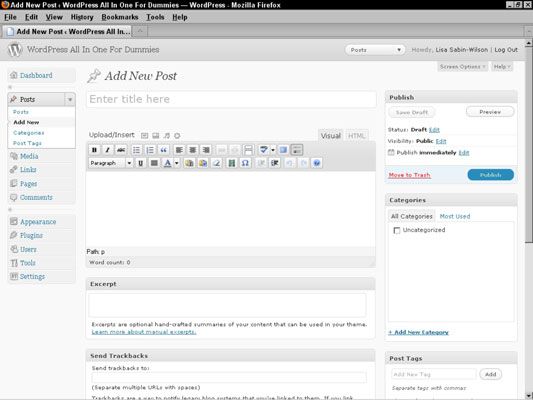
Si alguna vez has usado un programa de procesamiento de textos, como Microsoft Word, reconocerá muchos de estos botones:
Audaz: Destaca el texto en negrita
Cursiva: Destaca el texto en cursiva
Que atraviesa: Pone una línea a través de su texto
Lista desordenada: Crea una desordenada o con viñetas, lista
Lista ordenada: Crea un pedido, o numerada, lista
Blockquote: Guiones del párrafo o sección de texto que ha seleccionado
Alinear a la izquierda: Líneas arriba el párrafo o sección de texto que ha seleccionado en el margen izquierdo
Alinear al centro: Posiciona el párrafo o sección de texto seleccionado en el centro de la página
Alinear a la derecha: Líneas arriba el párrafo o sección de texto que ha seleccionado en el margen derecho
Insertar / Editar Enlace: Convierte el texto seleccionado en un hipervínculo
Desvincular: Elimina el hipervínculo de texto seleccionado, si estaba vinculado previamente
Inserte Más Tag: Publica el texto escrito por encima de esta etiqueta con un Leer más enlace, que lleva al usuario a una página con el post completo
Corrector ortográfico Toggle: Comprueba tu ortografía
Cambia el modo de pantalla completa: Expande el cuadro de texto del anuncio para llenar toda la altura y la anchura de la pantalla del navegador
Mostrar / Ocultar fregadero de la cocina: Crea una nueva lista desplegable con opciones de formato:
Formato: Le permite seleccionar los diferentes formatos de texto de una lista desplegable
Línea inferior: Subraya el texto
Color de texto: Muestra el texto en el color que eligió
Pegar como texto sin formato: Quita todo el formato y caracteres especiales / ocultos de texto pegado y lo agrega a su puesto como texto sin formato
Pegar desde Word: Traslados mensajes de la Palabra a WordPress y preserva el formato
Eliminar formato: Quita todo el formato dentro del poste
Insertar / Editar medios incorporado: Incorpora medios (vídeo o película) archivos como Flash, Quicktime, Shockwave, Windows Media o archivos Real Media vídeo de fuera, fuentes de terceros
Insertar carácter personalizado: Abre una ventana emergente, ofreciendo diferentes personajes
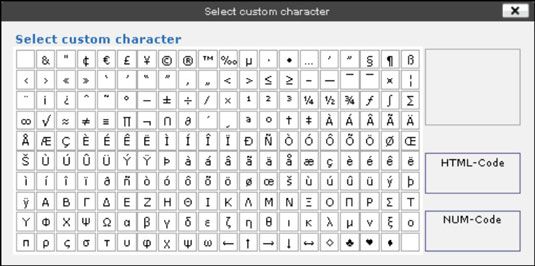
Anular sangría: Mueve sangría del texto a la izquierda nivel preestablecido con cada clic
Sangría: Mueve el texto a la derecha un nivel preestablecido con cada clic
Deshacer: Elimina la última acción de formato
Rehacer: Vuelve a aplicar la última acción de formato
Ayuda: Abre una ventana que muestra información útil sobre el uso del editor de texto, incluyendo los atajos de teclado para ahorrar tiempo

Puede desactivar el Editor de texto visual haciendo clic en su perfil en la lista desplegable de Usuarios. Deseleccione la opción Usar el Editor de Visual al escribir casilla de verificación para desactivar esta editor si desea insertar el código HTML en sus mensajes a ti mismo.
Si desea integrar su propio código HTML y saltar el Editor de texto visual, haga clic en la ficha HTML que aparece a la derecha de la ficha Visual. Si usted está planeando escribir código HTML en tu post - para una tabla o archivos de vídeo, por ejemplo - lo que tienes que hacer clic en la ficha HTML antes de poder insertar ese código. Si no lo hace, el Editor de texto visual formatea su código, y lo más probable parece en nada a usted pretende que lo haga.






